Слайд 2 Создать презентацию в PowerPoint
Правой кнопкой мыши нажимаем на создать и выбираем:
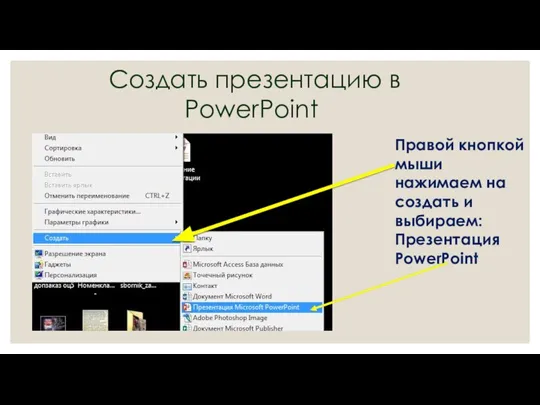
Презентация PowerPoint
Слайд 3 Создать слайд и продублировать его
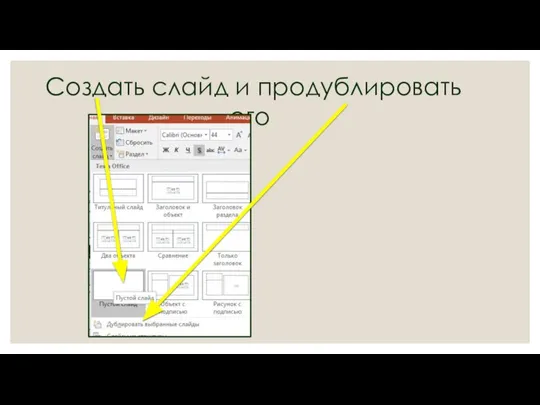
Слайд 5 Выбрать дизайн слайдов
Можно выбрать любую заливку для 1 слайда: сплошную, градиент
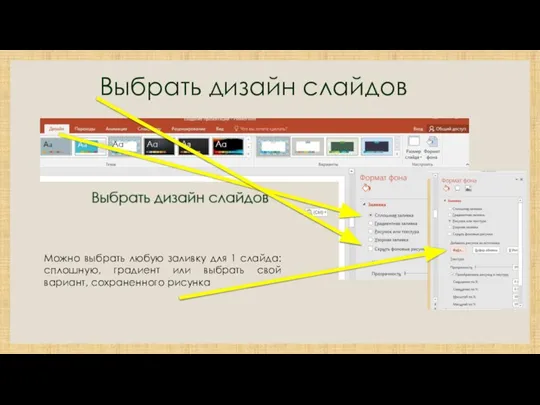
или выбрать свой вариант, сохраненного рисунка
Слайд 6Наполнение первой страницы:
- задать заголовок презентации;
задать подзаголовок презентации,
кто автор

Слайд 7Требования к презентации:
Единое стилевое оформление
Не перегружать слайды информацией
Текст слайда должен

быть читаем
На слайде размещают не более 6-7 строчек текста
На слайде не должно быть более 3-х цветов и шрифтов
Не злоупотреблять графикой
Не злоупотреблять анимацией
Слайд 9Какие вкладки должен задействовать пользователь при создании презентации:
Главная
Дизайн
Вставка
Анимация
Показ слайдов
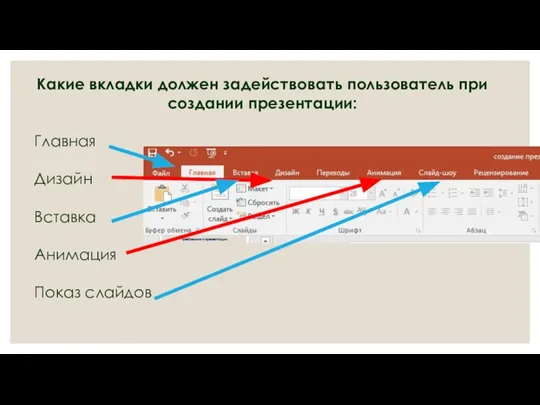
Слайд 10Чтобы вставить картинку нужно нажать на
вставку-рисунок и выбрать картинку из файла
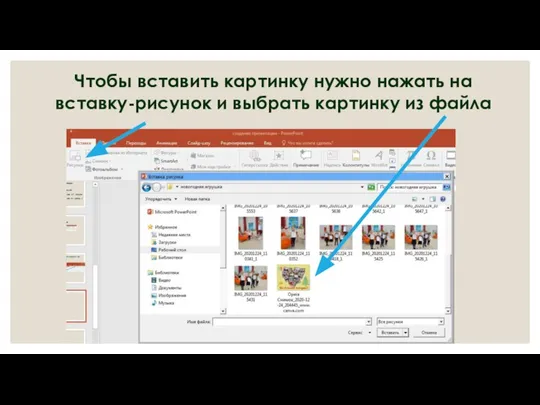
Слайд 12Чтобы добавить музыку, нужно нажать на
вставку-звук и выбрать аудиофайл на компьютере
Скрыть

при показе,
Непрерывно,
Для каких слайдов,
По щелчку или автоматически
Слайд 13Показ слайдов
Настройка слайд-шоу

Слайд 14Использованная литература или ссылки:
Пескова, Л. Школьники из Челябинска создают экзоскелет для людей,

перенесших инсульт и тяжелые травмы - Текст : электронный / Л. Пескова // Комсомольская правда [газета]. - 2020. - 15 августа. - URL: https://www.chel.kp.ru/online/news/3979351/ (дата обращения: 21.01.2021).
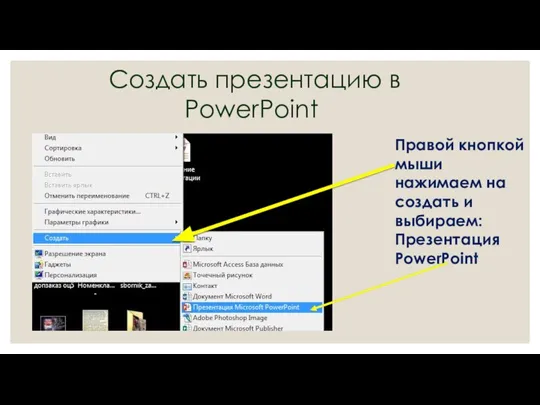
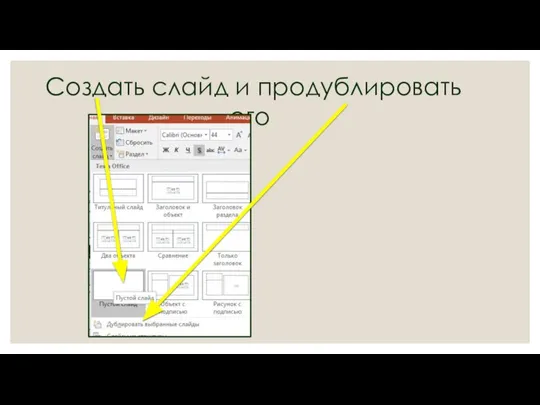
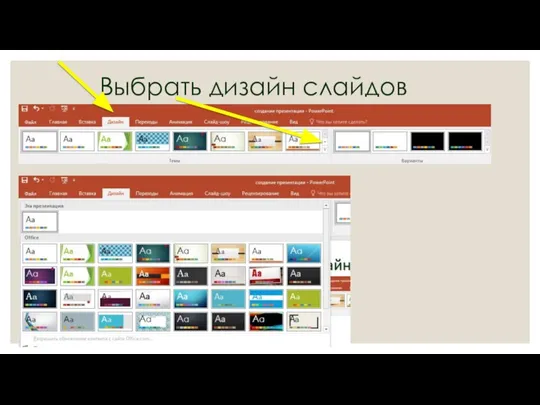
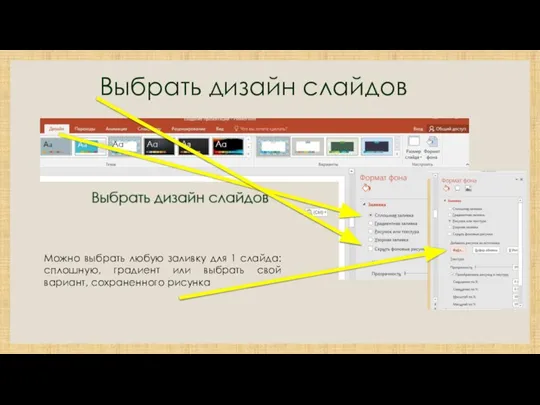



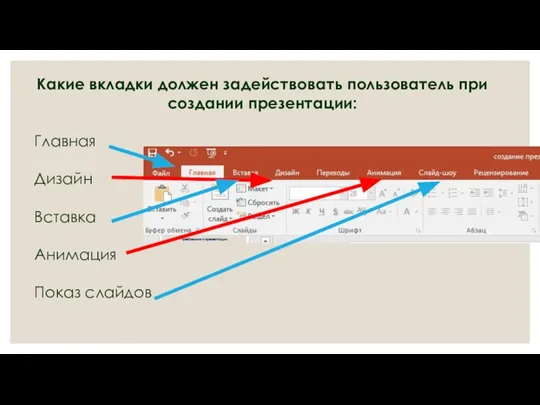
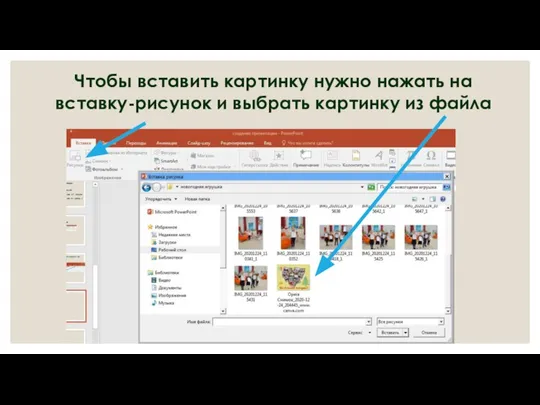




 Учебник Adobe Photoshop. Первое знакомство
Учебник Adobe Photoshop. Первое знакомство Проектирование объектно – ориентированного приложения. Создание интерфейса пользователя
Проектирование объектно – ориентированного приложения. Создание интерфейса пользователя Алгоритм удаления невидимых линий
Алгоритм удаления невидимых линий Шаблон для составления скрипта
Шаблон для составления скрипта Модульно-рейтинговая технология
Модульно-рейтинговая технология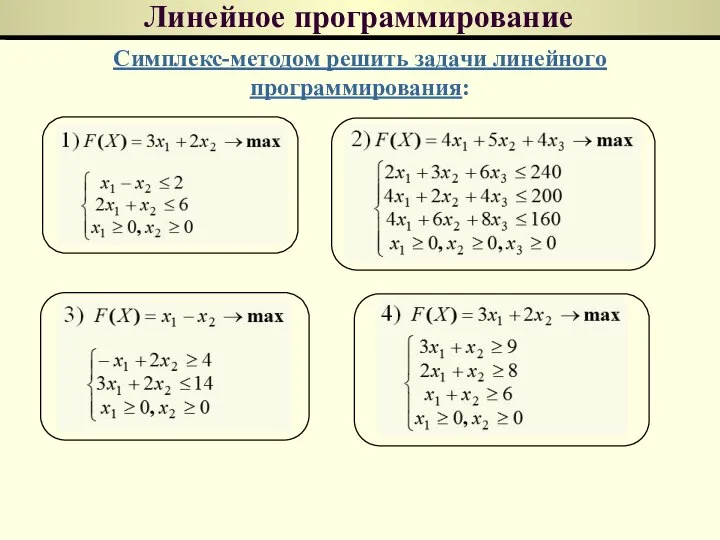 Методы оптимизации
Методы оптимизации Создаем игру
Создаем игру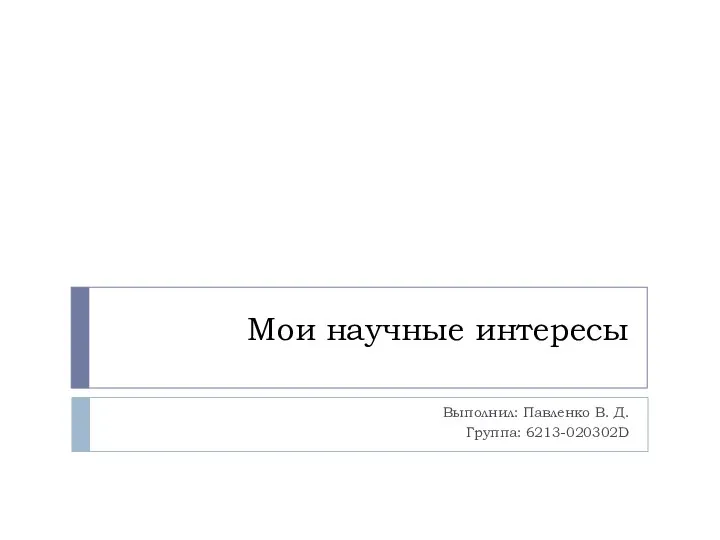 Мои научные интересы
Мои научные интересы Сетевые атаки на информацию
Сетевые атаки на информацию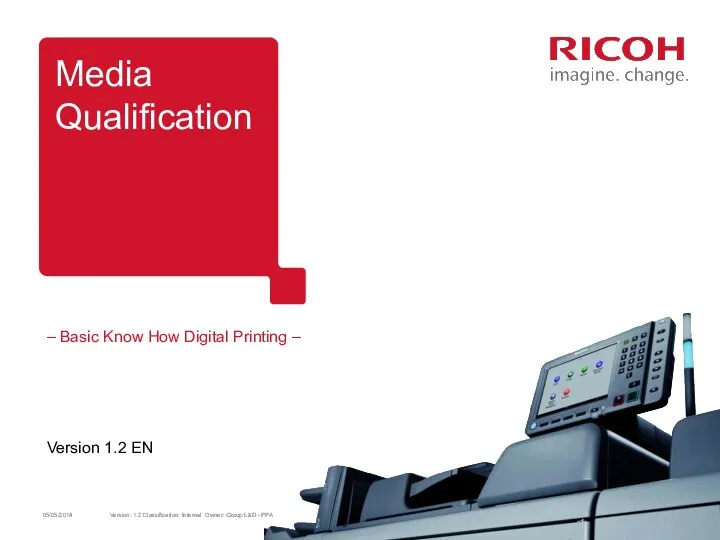 Media Qualification
Media Qualification Создание графических изображений
Создание графических изображений Сетевое взаимодействие
Сетевое взаимодействие Построение частотного словаря словоформ с помощью инструментов Microsoft Word и Excel
Построение частотного словаря словоформ с помощью инструментов Microsoft Word и Excel Организация информации
Организация информации Принципы деловой журналистики. Журналист делового издания
Принципы деловой журналистики. Журналист делового издания Понятие CMS, возможности 1С-Битрикс
Понятие CMS, возможности 1С-Битрикс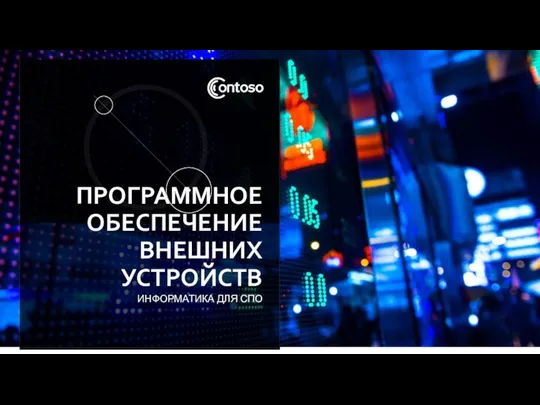 Программное обеспечение внешних устройств
Программное обеспечение внешних устройств Компьютерная графика
Компьютерная графика Запись вспомогательных алгоритмов на языке Паскаль. Алгоритмизация и программирование
Запись вспомогательных алгоритмов на языке Паскаль. Алгоритмизация и программирование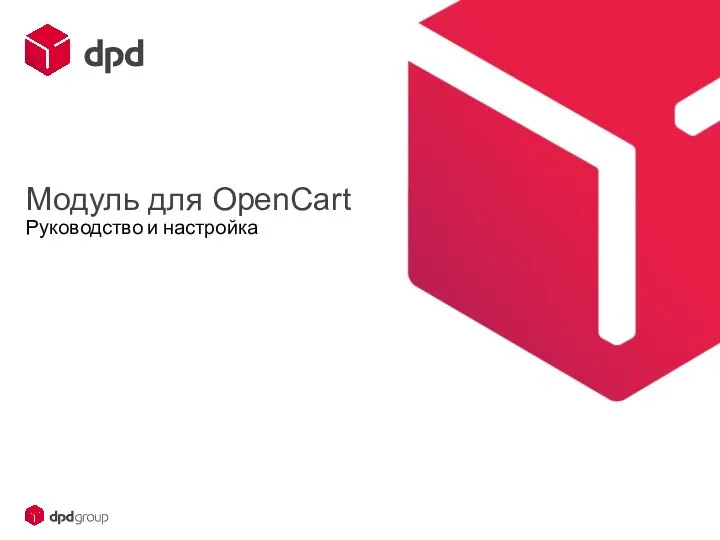 Модуль для OpenCart
Модуль для OpenCart Одобрение Онлайн по объектам на ДомКлик
Одобрение Онлайн по объектам на ДомКлик b8150e7b24b16fd97f0a513a2a35e380
b8150e7b24b16fd97f0a513a2a35e380 Интернет-ресурсы. Подготовка к ЕГЭ по математике
Интернет-ресурсы. Подготовка к ЕГЭ по математике Временные ограничения цифровых схем
Временные ограничения цифровых схем Объектіге-бағытталған программалау
Объектіге-бағытталған программалау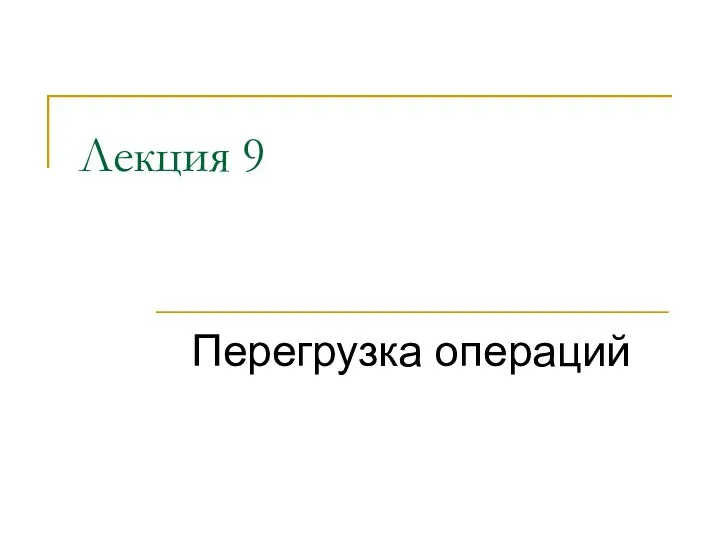 Перегрузка операций. Язык С++. (Лекция 9)
Перегрузка операций. Язык С++. (Лекция 9) Вирусы и антивирусные программы
Вирусы и антивирусные программы Текстовый процессор Microsoft Word
Текстовый процессор Microsoft Word